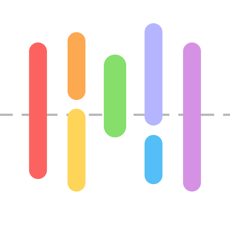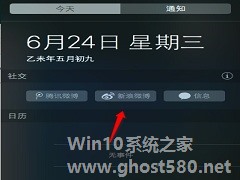-
MacOS中通知中心如何使用?MacOS通知栏的设置方法
- 时间:2024-12-22 01:05:33
MacOS的通知栏相较于Windows的通知带给使用者更加直观的感受,用户可以在通知中心中设置自需要的功能。这个功能可以为我们提供日历、提醒事项、天气情况、股票信息、社交信息等信息的便捷查看。如何设置通知中心显示我们想要的内容呢?下面就看小编为大家带来的教程,轻松设置通知中心。
操作步骤
1、首先在系统界面的右上角找到通知中心的开启按钮,如果是配备了苹果触控板的Mac用户也可以通过双指由触控板右侧划入打开通知中心。

2、通知中心默认为我们添加了部分显示的项目,我们可以自己手动添加或删减这些项目的显示,在通知中心的底部有“编辑”按钮。
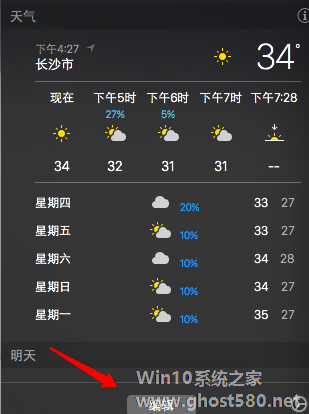
3、如图所示左侧红色“—”号为删除该项目显示,右侧绿色“+”号为添加该项目显示。

4、下面PC6小编给大家演示操作如何在通知中心设置快捷发布微博,首先找到“社交”一栏的“新浪微博”选项。

5、选择“添加帐户”将我们的微博帐户添加至通知中心。

6、系统会自动跳出系统偏好设置中的互联网帐户设置,在这里填入自己的微博帐户即可。

7、如图所示,我们就可以在通知中心快速地发布微博了,如果有人@你也可以第一时间收到通知哦,赶紧试试吧!

相关文章
-
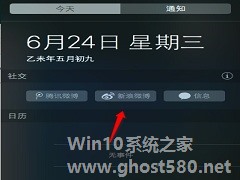
MacOS的通知栏相较于Windows的通知带给使用者更加直观的感受,用户可以在通知中心中设置自需要的功能。这个功能可以为我们提供日历、提醒事项、天气情况、股票信息、社交信息等信息的便捷查看。如何设置通知中心显示我们想要的内容呢?下面就看小编为大家带来的教程,轻松设置通知中心。
操作步骤
1、首先在系统界面的右上角找到通知中心的开启按钮,如果是配备了苹果触控板... -

MacOS中如何使用ping命令?MacOS中ping命令的使用方法
ping命令是用于测试网络连接量的程序。不论是在DOS下的Windows,还是Unix下的MacOS,亦或是Linux中都是可以使用的命令。电脑出问题了,上不了网,想排查下电脑的问题出在哪儿就需要用到ping,但是如果是Mac电脑该如何ping呢?其实在Mac自带的“终端”中使用ping命令,下面小编就来教你如何在Mac系统中使用ping命令。
ping命令是用于测试网络... -

MacOS iCloud如何使用?MacOS中iCloud的使用方法
iCloud云服务系统是苹果生态中最为重要的一环,它能够很好将你所持有的苹果设备,进行互联互通传递信息。我们可以通过自己的苹果ID进行云存储,我们在同一个ID下使用的苹果产品都可以方便的通过iCloud进行连接,信息共享,我们在Mac电脑上应该如何使用这款程序呢,下面小编为大家详细地介绍一下iCloud的使用方法。
1、确保你的Mac运行的是OSX最新版本
如... -

MacOS中iCloud Drive如何使用?iCloud Drive的使用方法
iCloudDrive是苹果在2014年为个平台苹果设备开发全新的软件,可以随心所欲地在你选定的设备上处理选择的文件。在iCloudDrive,你可以在iCloud上安全储存所有演示文稿、电子表格、PDF文件、图片和任何其他格式的文件,而且,你所做的一切修改都将在你所有设备上自动显现,下面就编就为大家演示如何使用这个功能。
1、当在iOS8及以上系统版本中打开iCloud...